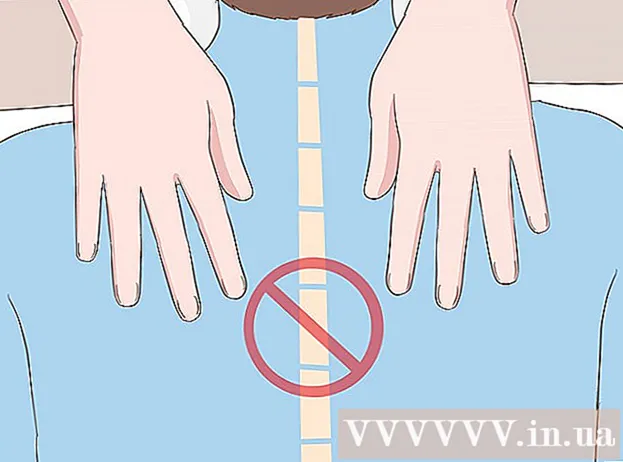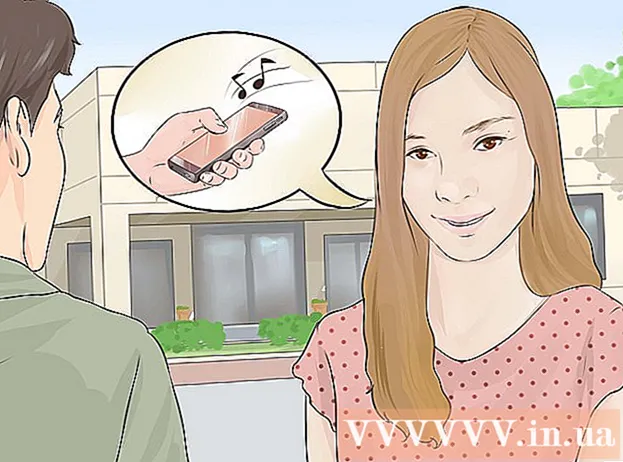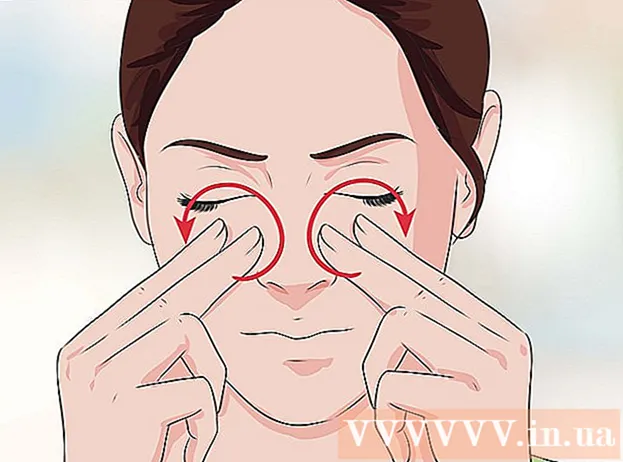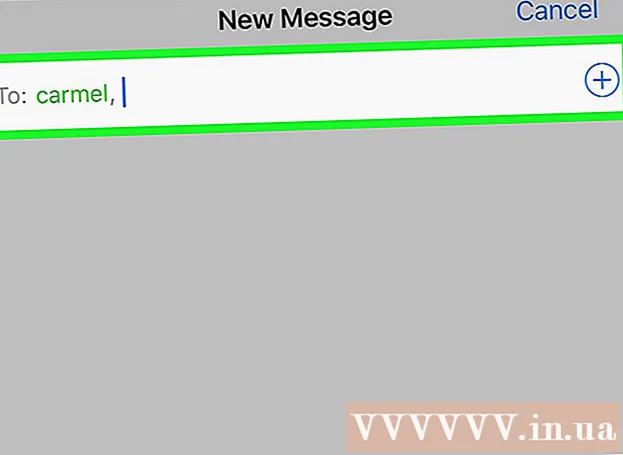Müəllif:
Lewis Jackson
Yaradılış Tarixi:
13 BiləR 2021
YeniləMə Tarixi:
1 İyul 2024
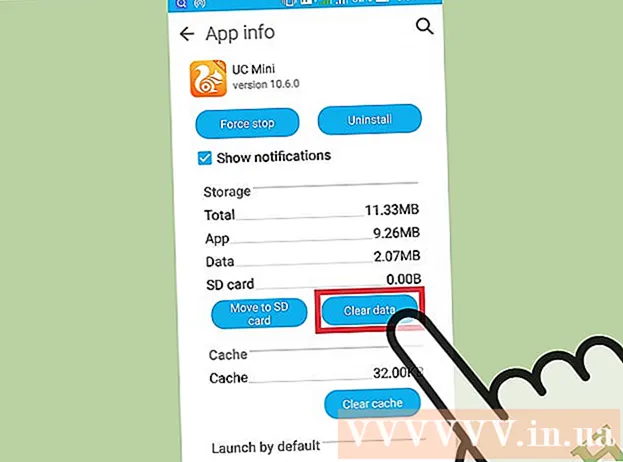
MəZmun
Brauzer önbelleği təmizləndikdən sonra telefona baxış məlumatları yenilənir. Önbellek həddindən artıq yüklənmişsə, bu cihazın daha sürətli işləməsinə kömək edəcək, lakin əvvəllər ziyarət etdiyiniz veb saytların yüklənməsini yavaşlatacaqdır. Önbelleği təmizləmək prosesi istifadə etdiyiniz brauzerdən asılı olaraq bir qədər fərqlənə bilər.
Addımlar
Metod 7-dən 1: Bir Android brauzerində (təmiz Android)
İnternet brauzerini açın və Menyu düyməsini basın (⋮). Cihazdakı fiziki Menyu düyməsinə də (əgər varsa) basa bilərsiniz.

Menyuda "Ayarlar" düyməsini basın. Bu seçim menyunun altındadır.
Basın "Məxfilik və təhlükəsizlik". Brauzer üçün məxfilik seçimləri açılacaqdır.

Menyunun yuxarı hissəsindəki "Önbelleği sil" düyməsini basın. Önbelleği təmizləməyiniz istənəcək. reklam
Metod 7-dən 2: Samsung brauzerində ("İnternet")
Samsung brauzerini ("İnternet") açın və Menyu düyməsini basın (⋮). Samsung cihazındakı fiziki Menyu düyməsinə də (əgər varsa) basa bilərsiniz.

Menyuda "Ayarlar" düyməsini basın. Yeni bir ekran açılacaqdır.
Qabaqcıl hissədə "Gizlilik" düyməsini basın. Gizlilik menyusu açılacaqdır.
Basın "Şəxsi məlumatları silin". Onay qutularının siyahısı görünəcək.
"Önbellek" və "Çərəzlər və sayt məlumatları" qutularını yoxlayın və sonra vurun "Bitti". Bütün Samsung brauzer önbellekleri silinəcəkdir. reklam
Metod 7-dən 3: Google Chrome'da
Chrome brauzerini açın və Menyu düyməsini basın (⋮). Görmürsənsə, seçimlər üçün səhifəni aşağı çəkin.
Görünən menyudan "Ayarlar" düyməsini basın. Kiçik ekranlı telefonlarda, onları tapmaq üçün menyuda aşağıya keçməlisiniz.
Qabaqcıl hissədə "Gizlilik" düyməsini basın. Yeni bir menyu açılacaqdır.
Aşağıya fırladın və vurun "Tarama məlumatlarını silin". Bu düymə Məxfilik menyusunun altındadır.
"Önbellek" və "Çərəzlər, sayt məlumatları" qeyd olunduğundan əmin olun, sonra vurun "Sil". Bütün Google Chrome önbellek verileri silinəcəkdir. reklam
Metod 7-dən 4: Mozilla Firefox-da
Firefox brauzerini açın və Menyu düyməsini basın (⋮). Bu seçim ekranın yuxarı sağ küncündədir. Görünmək üçün seçim üçün səhifəni aşağı sürüşdürməlisiniz.
Firefox menyusundan "Ayarlar" düyməsini basın. Yeni pərdə açılacaqdır.
Basın "Məxfilik". Gizlilik menyusu açılacaqdır.
Aşağıya fırladın və vurun "İndi təmizlə". Bu seçim "Şəxsi məlumatları sil" bölməsindədir.
"Cache" qutusunun işarələndiyinə əmin olun və sonra vurun "Məlumatları sil". Mozilla Firefox'dakı önbellek (və seçdiyiniz məzmun) silinəcəkdir. reklam
Metod 7-dən 5: Opera'da
Opera-nı açın və sağ alt küncdəki "O" düyməsini vurun. Kiçik bir Opera menyusu görünəcəkdir.
Seçimi vurun Ötürücü görüntü ilə "Ayarlar".
Basın "Baxış məlumatlarını silin". Yeni bir menyu açılacaqdır.
"Çərəzləri və məlumatları sil" qutusunu yoxlayın və vurun "TAMAM". Önbellek daxil olmaqla Opera üzərindəki bütün tarama məlumatları silinəcəkdir. reklam
Metod 7-dən 6: Yunusda
Yunusları açın və ekranın altındakı Yunus düyməsini basın. Əməliyyat düymələrinin aşağıda görünməsi üçün veb səhifənin yuxarı hissəsində olmalısınız. Yunus simgesini vurduqdan sonra seçimlər menyusu görünəcəkdir.
"Məlumatları sil" düyməsini basın. Aksiya süpürgə şəklindədir.
"Önbellek və sayt məlumatları" qutusunun işarələndiyinə əmin olmalısınız. Bu maddə ümumiyyətlə standart olaraq yoxlanılır.
Basın "Seçilmiş məlumatları silin". Delfin önbelleği təmizlənəcək və menyu bağlanacaq. reklam
Metod 7-dən 7: Bütün brauzerlərdə
Telefonunuzdakı Parametrlər tətbiqini açın. Tətbiq məlumatlarını təmizləyərək istənilən brauzerin önbelleğini silə bilərsiniz. Bu hesabınızı brauzerdən çıxardacaq və bütün orijinal parametrləri qaytaracaqdır.
Yaxşı bir "Proqram" seçin "Proqramlar". Sözlər istifadə etdiyiniz cihazdan asılı olaraq fərqli ola bilər.
Veriləri silmək istədiyiniz brauzeri tapın və vurun. Yüklədiyiniz bütün tətbiqlər "Yükləndi" sekmesinde yerləşəcəkdir. Brauzeriniz cihazınıza əvvəlcədən quraşdırılıbsa, onu tapmaq üçün "Hamısı" sekmesini vurmalısınız.
Basın "Məlumatları sil". Tətbiq üçün bütün məlumatları silmək üçün sorğunu təsdiqləməlisiniz. Xahiş edirəm təsdiqləmək üçün "Tamam" düyməsini basın. reklam